Как перенести музыку с компьютера на флешку

Содержание:
Друзья, как перенести музыку с компьютера на флешку? Тема самого начального уровня: как поместить хранящиеся на ПК или ноутбуке аудиофайлы на USB-накопитель, дабы использовать на других ПК, ноутбуках, медиаустройствах и т.п. Рассмотрим, как это делается средствами проводника Windows.
↑ Как перенести музыку с компьютера на флешку
Первым делом необходимо подключить флешку к компьютеру – вставить её в USB-порт ПК или ноутбука.
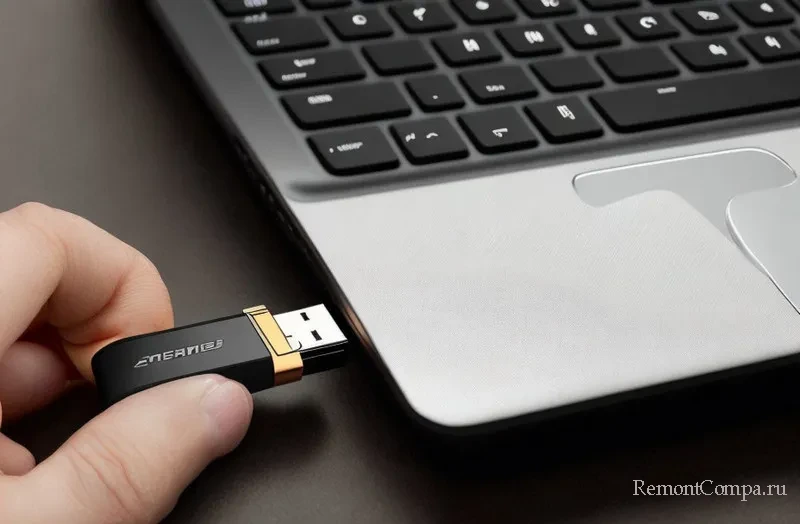
Флешка должна определиться компьютером. И стать доступной в числе логических дисков в проводнике Windows. И давайте перенесём музыку на неё.
↑ Перетаскивание аудиофайлов
Перенести музыку с компьютера на флешку можно обычным перетаскиванием. В одном окне проводника Windows открываем путь хранения аудиофайлов. В другом окне – флешку. Отмечаем все или отдельные аудиофайлы. Удерживаем их зажатой левой клавишей мыши. Перетаскиваем в окно флешки и отпускаем мышь.
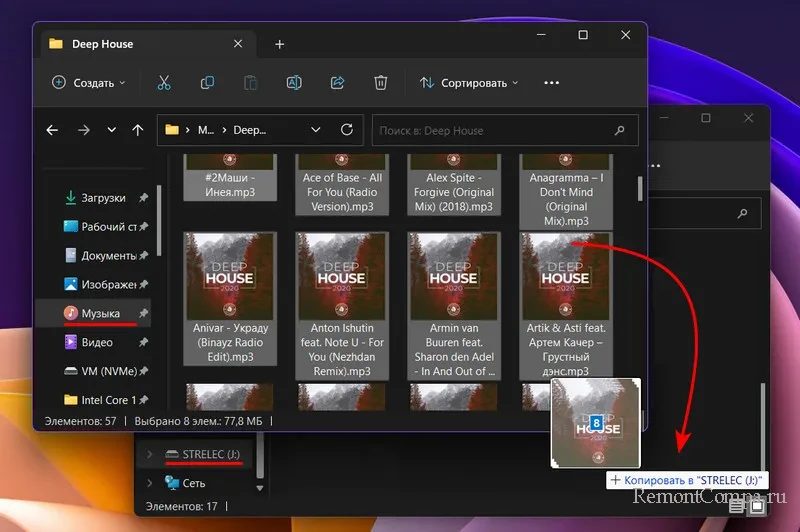
Таким образом аудиофайлы будут скопированы на флешку.
↑ Вырезание, копирование и вставка аудиофайлов
Другой способ, как перенести музыку с компьютера на флешку – вырезание или копирование аудиофайлов и их вставка на флешке. В проводнике Windows открываем путь хранения аудиофайлов. Отмечаем все их или отдельные. На панели инструментов проводника выбираем одну из операций:
- Либо «Вырезать», в таком случае аудиофайлы перенесутся на флешку и будут удалены с компьютера;
- Либо «Копировать», в таком случае аудиофайлы будут скопированы, т.е. и перенесутся на флешку, и останутся на компьютере.
Жмём кнопку вырезания или копирования. В проводнике Windows 11 эти кнопки выглядят вот так.
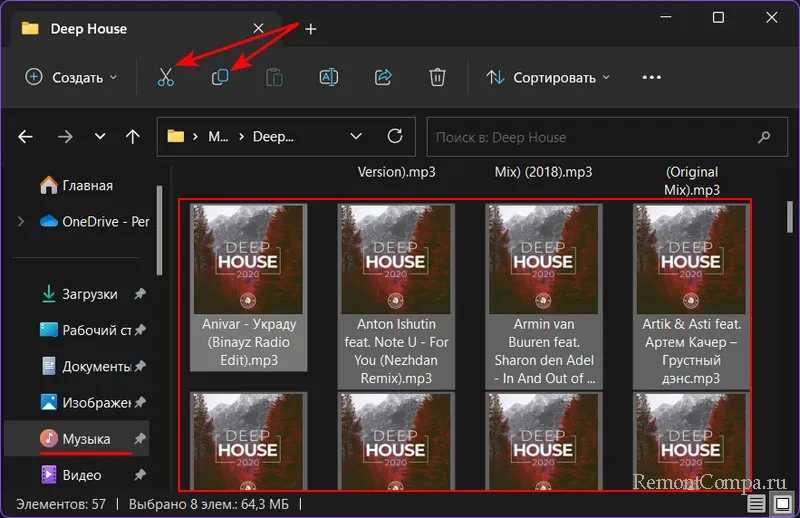
Затем в проводнике открываем флешку и вставляем аудиофайлы нажатием кнопки вставки. В проводнике Windows 11 она выглядит так.
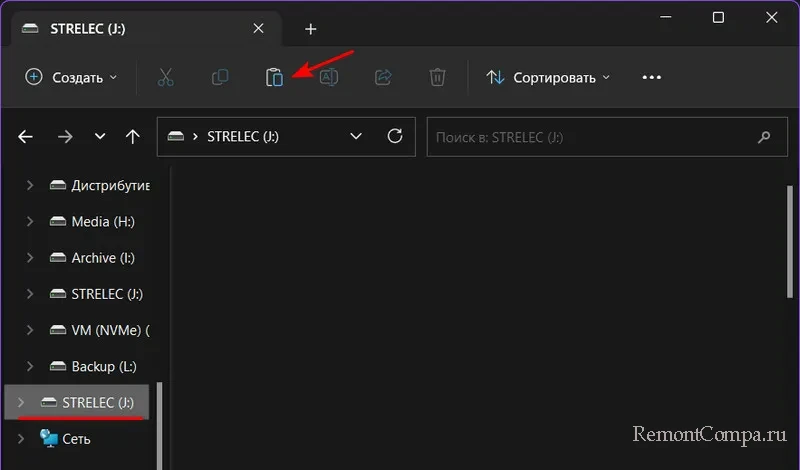
В проводнике Windows 10 и более ранних версий Windows кнопки копирования, вырезания и вставки доступны при раскрытой ленте меню, во вкладке «Главная».
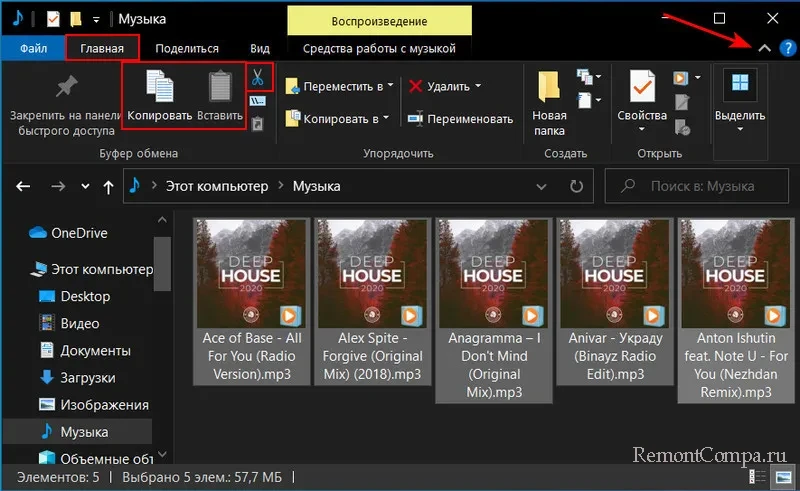
↑ Отправка аудиофайлов на флешку
Ещё один способ, как перенести музыку с компьютера на флешку – операция отправки данных на флешку в проводнике Windows. В нём открываем путь хранения аудиофайлов. Отмечаем все их или отдельные. Вызываем контекстное меню, т.е. делаем клик правой клавишей мыши. В Windows 11 выбираем «Показать дополнительные параметры».
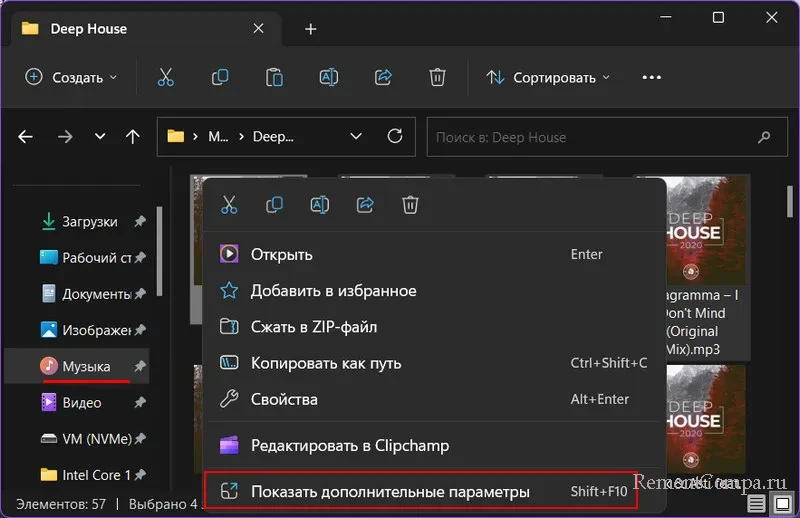
Выбираем «Отправить». Затем указываем флешку.
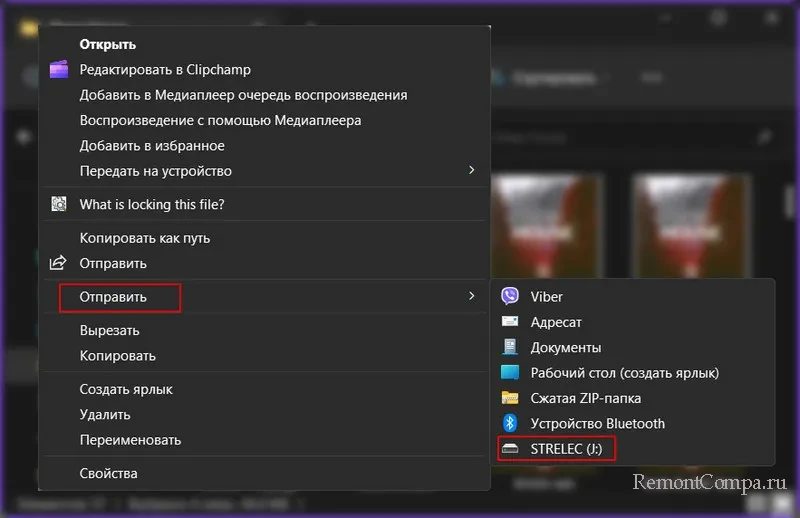
В Windows 10 и ранних версиях Windows сразу в контекстном меню жмём «Отправить» и указываем флешку. Этот способ копирует файлы на флешку.